Official Guide
전체 가이드사용자 가이드 ZEP 공간 활용 가이드콘텐츠(앱,미니게임,맵) 가이드맵 에디터 가이드ZEP Script 가이드
ZEP 공간 활용 가이드콘텐츠(앱,미니게임,맵) 가이드맵 에디터 가이드ZEP Script 가이드 ZEP 프리미엄 플랜ZEP 데이터 대시보드ZEP 광고 상품
ZEP 프리미엄 플랜ZEP 데이터 대시보드ZEP 광고 상품타일 효과 둘러보기
특정 기능의 타일 효과를 알아봅시다!
아바타 이동

이름 | 하는 일 |
통과 불가 | 아바타가 이동할 수 없는 타일을 설치할 수 있어요 |
시작 위치 | 아바타가 생성되는 타일을 설치할 수 있어요 |
통과 불가

- 도장 → 타일효과 → 통과 불가를 클릭해요.
- 원하는 위치에 타일을 설치해요.
지나갈 수 없게 하고 싶다면 꼼꼼하게 타일을 깔아 주세요.

시작 위치
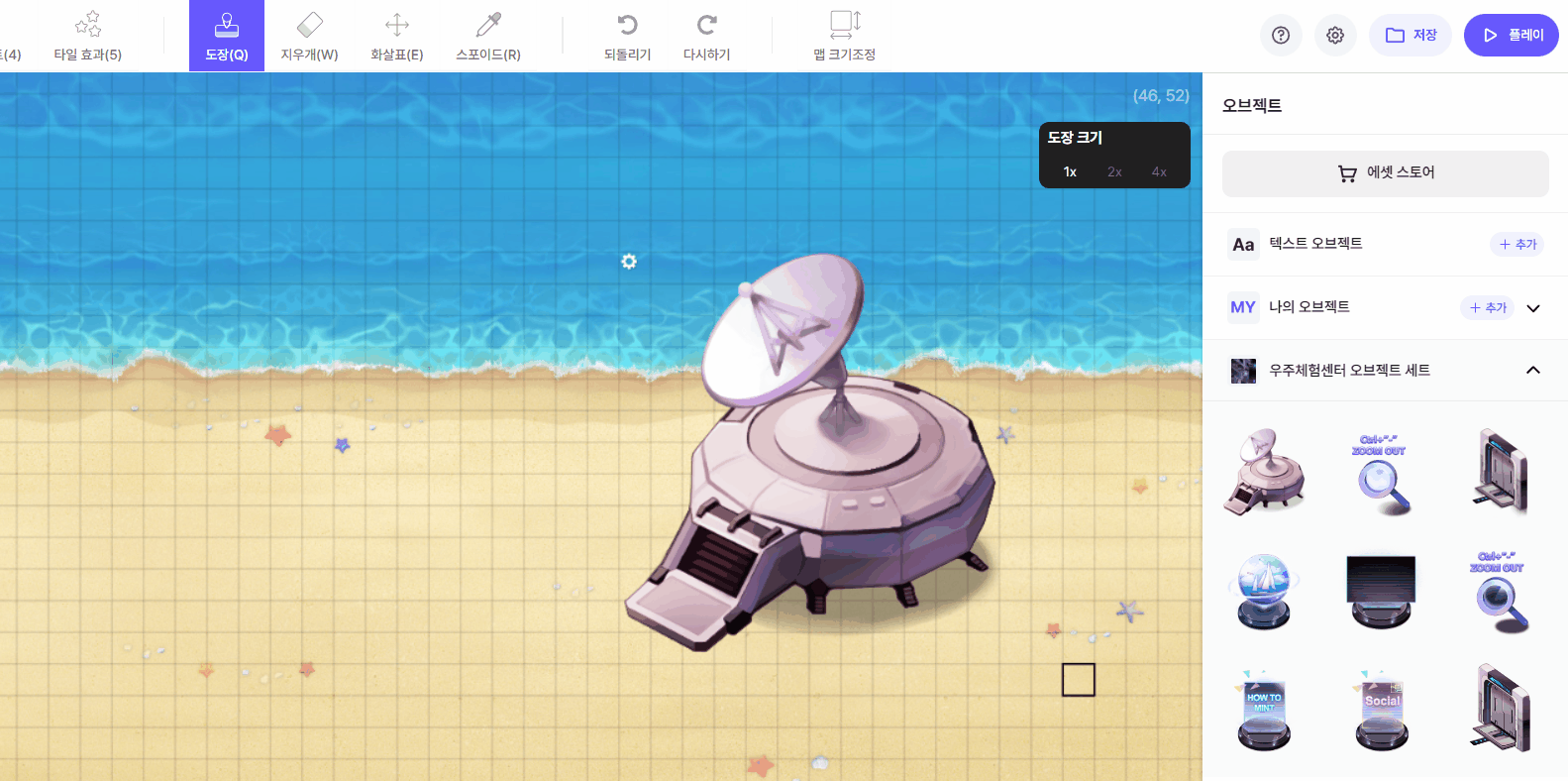
- 도장 → 타일효과 → 시작 위치를 클릭해요.
- 원하는 위치에 시작 위치 타일을 설치해요.
tip) 여러 개의 시작 위치가 있으면 랜덤으로 스폰이 됩니다.
포털

이름 | 하는 일 |
포털 | 아바타를 이동시키는 입구를 만들 수 있어요 |
지정 영역 | 포털의 출구(타일)를 설정할 수 있어요 |
포털

포털은 세가지 유형으로 설치할 수 있습니다.
- 스페이스 내 다른 맵으로 이동: 같은 스페이스 내에 다른 맵으로 이동하고 싶을 때 사용해요.
- 맵 내 지정 영역으로 이동: 맵 내 지정 영역으로 이동하고 싶을 때 사용해요.
- 외부 스페이스로 이동: 외부 스페이스로 이동하고 싶을 때 이용해요.
https://zep.us/play/[스페이스 ID]
외부 스페이스 주소 뒷 부분 스페이스 ID
지정 영역
ZEP 스크립트로 동작하는 특수한 영역을 지정할 수 있어요. 스크립트를 이용하지 않는다면 보통 포털이 이동하는 위치를 지정하는 데에 사용해요.

비디오/오디오 설정

이름 | 하는 일 |
프라이빗 공간 | 비공개의 대화 영역을 만들 수 있어요 |
스포트라이트 | 스포트라이트 타일 위에서는 맵 내 모든 사람들에게 영상 음성 채팅이 공유돼요 |
프라이빗 공간
비공개의 대화 영역을 만들 수 있어요.

- 영역 ID가 같으면 프라이빗 공간이 떨어져 있어도 비공개 대화가 가능해요.
- 새로운 프라이빗 공간을 만들고 싶으면 다른 영역ID를 사용해 주세요.
- 일반 영역과 구분을 위해 프라이빗 공간 밖은 조금 어두워져요.
tip) 해당 기능을 통해 개인 자리, 회의실, 카페의 좌석 공간 등을 만들 수 있어요.
*이렇게 사용할 수 있어요!

1번: 책상을 통과 불가효과를 이용해서 책상에 올라가지 못하게 만들었어요. 하지만 프라이빗영역을 제외하고 어두워 지기 때문에 책상 부분이 어두워져요.
2번: 책상까지 일반 프라이빗 영역을 지정했어요.
밝기에는 문제가 없지만 책상위로 올라갈 수 있어요.
3번: 통과 불가 프라이빗 효과를 책상에 지정했어요.
아바타가 책상 위로 올라갈 수 없으면서 밝기도 유지가 돼요.
*인원 제한 프라이빗 영역이란?
인원 제한 프라이빗 영역으로 지정한 곳은 한 타일에 한명만 들어올 수 있어요.
tip) 대화중 다른 사람이 같은 타일에 들어오는걸 원하지 않을 때 사용해 보세요.
프라이빗 영역안으로 들어갈 수 없어요.

프라이빗 영역안 모습

스포트라이트
스포트라이트 지역에 아바타가 올라갈 경우 맵 전체에 자신의 비디오/오디오/화면공유/채팅이 공개돼요.
스포트라이트 기능을 발표에 활용해보세요! 세부 설정 없이 바로 설치가 가능합니다.
tip) 스포트라이트 지역에 위에 올라가면 아이디 옆 스피커 모양의 아이콘이 생겨요.

미디어

이름 | 하는 일 |
유튜브 | 유튜브를 맵에 배치할 수 있어요 |
웹 링크 | 웹 사이트로 연결하는 포털을 설치하거나 고정영역에 배치할 수 있어요 |
배경 음악 | 타일에 배경 음악을 넣을 수 있어요 |
유튜브

- 타일 → 유튜브 클릭
- 연결할 유튜브 URL에 주소를 적어주세요.
- 너비와 높이에 숫자를 적어 주세요. (타일 단위)
- 재생 방법을 설정해 주세요.
- 재생 버튼을 눌러서 재생 (재생 버튼을 누르면 동영상 재생)
- 바로 재생 (맵에 입장시 자동으로 재생)
tip) 유튜브화면의 왼쪽 상단을 기준으로 타일을 설치해 주세요.
tip) 너비와 높이는 타일 단위를 사용해요. (1타일 = 32*32px)
tip) 유튜브는 보통 16:9의 화면 비율을 사용해요.
웹 링크
타일에 웹 사이트가 연결되는 포털을 설치하거나 화면에 고정 시킬 수 있어요.
3가지 유형으로 웹 링크를 설정할 수 있습니다.
tip) 포털 오브젝트 숨기기를 체크하면 포털이 보이지 않아요.
- 팝업으로 열기

- 새 탭으로 열기

- 고정 영역에 배치


배경 음악
타일에 컴퓨터에 있는 mp3 음원을 넣을 수 있어요.
tip) 특정 공간에 배경 음악을 넣거나 물건 근처로 가면 소리가 나게 만드는 등 여러 가지 상황에 사용해 보세요. tip) 활성 거리는 정사각형의 형태로만 늘어나요. 활성 거리는 타일 단위 입니다.

- 타일효과 → 배경 음악 클릭
- 파일 선택을 클릭해서 음원을 업로드해요.(mp3 파일)
- 활성 거리를 설정할 수 있어요.
- 반복 재생 설정을 해주세요.
- 한 번만 재생
- 반복 재생